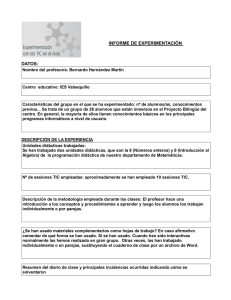manual de icaro
Anuncio
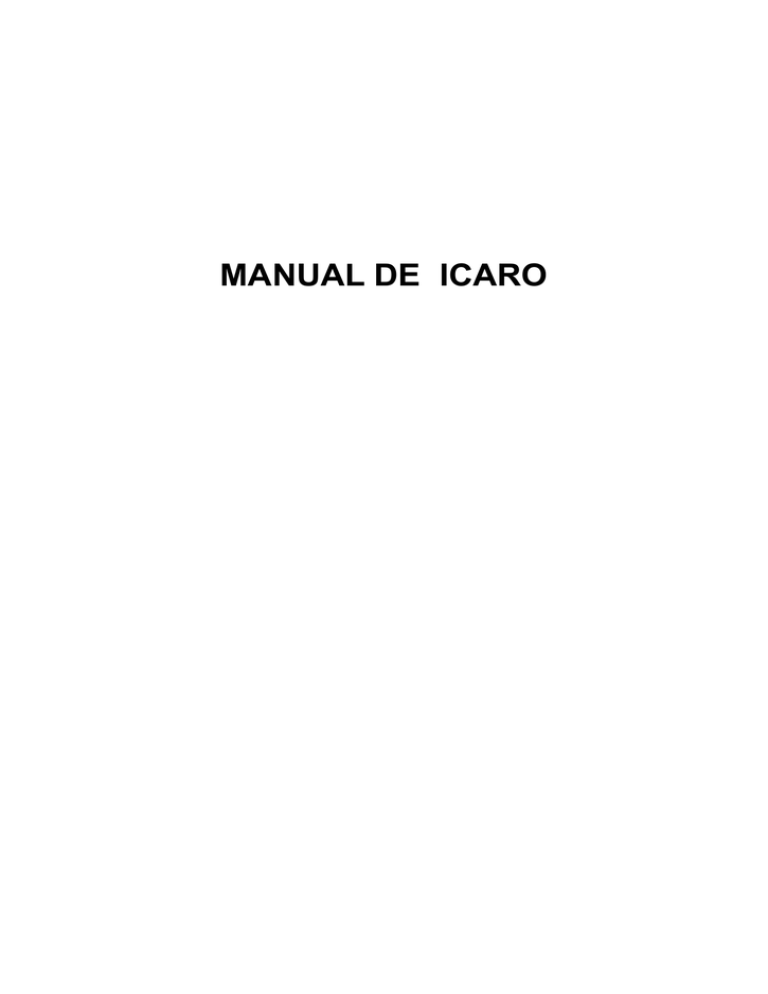
MANUAL DE ICARO Índice 1. Introducción 2. ¿Cómo funciona? 3. Configuración 4. Introducción de datos 4.1. Escáner. 4.1.1.Hojas de marcas preimpresas (OMR) 4.1.2.Hojas para escritura manual (ICR) 4.1.3. Listado de hojas de escáner 4.1.4. Gestión de hojas de escáner 4.2. En el aula. 4.2.1.Usando sigma. 4.2.2.Vía educativa. 4.3. Magíster. 4.3.1. Magíster DK 4.3.2. Magíster Palm 5. Consulta de datos 5.1. En sigma 5.2. En vía educativa 5.3. En Magíster. 6. Listados 7. Avisos a las familias por correo electrónico o sms 8. Hojas de entrenamiento (ICR) 9. Captura de hojas (ICR) 1. Introducción ÍCARO es el “Sistema de Incidencias, Comportamiento, Ausencias, Retrasos y Observaciones y deberes” con el que COSPA proporciona al centro la herramienta que resuelve de una forma eficaz el control y seguimiento de las incidencias diarias en cada aula, con cada alumno y hora a hora, permitiendo a su vez que esta información sea trasladada a las familias en tiempo real. ÍCARO permite: Introducir las ausencias y retrasos de los alumnos por hora y materia y su posterior justificación. Definir y anotar observaciones de comportamiento, deberes,… hasta 5 tipos configurables por el usuario. Cada tipo se subdividen en un grupo de observaciones particulares dirigidas al alumno y otro grupo de observaciones genéricas que el profesor o tutor dirige a todo el grupo. Trasladar la información a las familias en el momento (Vía Educativa, Correos, SMS) en la frecuencia que el centro considere oportuna, a primera hora del día, diariamente, semanalmente... Obtener relaciones y estadísticas de ausencias, retrasos, observaciones de comportamiento, deberes, … Obtener un boletín diario, semanal, … del alumno con la información recogida de de ausencias, retrasos, observaciones de comportamiento, deberes, exámenes parciales, observaciones personales de los profesores, entrevistas previstas, etc. ÍCARO interrelaciona todos los módulos integrados en Sigma para lograr sus objetivos: Sigma: Configuración del sistema. Gestión de la captura por escáner de las hojas diarias rellenadas por los profesores y tutores. Pantalla ágil para la introducción manual de datos para profesores y tutores desde la propia aula. Relaciones, estadísticas, boletines con la información recogida. Magíster: Utiliza los sistemas ya existentes para introducir incidencias y observaciones del profesor. Nuevo sistema para introducir las observaciones codificadas de comportamiento, deberes…, particulares del alumno o globales sin la necesidad de tener que escribirlas manualmente, simplemente se seleccionan de la lista definida previamente en Sigma. Vía Educativa: Pantalla para la rápida introducción de datos para profesores y tutores Trasladar la información recogida a las familias a través de las pantallas disponibles para los padres y alumnos En definitiva, ÍCARO garantiza que los directores, tutores y padres tendrán una información precisa y rápida para analizar las incidencias de los alumnos. 2. ¿Cómo funciona? Se trata de realizar el control diario de ausencias, retrasos, observaciones sobre la conducta y realización de deberes u otras observaciones con el fin de avisar a las familias sobre las ausencias de sus hijos en el menor tiempo posible y de disponer de dicha información tanto en la base de datos del centro como en Vía Educativa. Para ello se han diseñado dos modelos de funcionamiento diario: Recoger las ausencias, retrasos, … de la mañana y de la tarde por separado. Esta pensado para resolver la problemática de Primaria en la que los alumnos asisten al centro por la mañana y tarde sin posibilidad de abandonarlo, pudiéndose producir varias combinaciones de incidencias. Recoger las ausencias, retrasos,… en cada sesión del aula (es decir una hora de clase de una materia determinada). Esta pensado para Secundaria, Bachillerato y Ciclos, enseñanzas en la que los alumnos pueden asistir o no a cada una de las sesiones del DÍA y conviene guardar la información de todas las incidencias que se produzcan. Para utilizar este sistema es necesaria la introducción de los cuadros horarios en las secciones, ya que es la base para conocer a que hora da clase cada profesor. Las ausencias y retrasos se pueden justificar por el alumno y esta información se recoge, también. En un sistema diario el alumno puede justificar los retrasos, las ausencias no se pueden justificar hasta, al menos, el siguiente día lectivo. En el sistema diseñado se da siempre la posibilidad de Justificar tanto ausencias como retrasos ya que la captura de la información se puede realizar en fechas posteriores a la del día del control, por ejemplo, se puede recoger semanalmente y en este caso los tutores ya pueden disponer de los justificantes correspondientes. El modo de funcionamiento explicado debe indicarse en cada sección, por defecto es el control de mañana y tarde. Para ello acceda a la ventana de la sección e indique el modelo elegido en la selección: En el caso de Mañana/tarde el responsable de introducir las incidencias será el tutor de la sección y en el caso de Aula será el profesor de la materia. 3. Configuración El primer paso es indicarle a Sigma que desea utilizar ÍCARO. Para ello, elija en el menú del programa Archivo – Datos del centro – Incidencias. En esta ventana se configura el sistema de control de incidencias. Se ha añadido una nueva selección a las 4 ya existentes que solo le aparecerá cuando haya contratado el modulo, márquela. En ICARO los cuatro tipos de incidencias están prefijados de antemano, por lo tanto al seleccionar esta opción por vez primera el programa le avisará: ¡ATENCIÓN! Si Vd. ya ha utilizado el sistema de control de incidencias en el presente curso escolar y decide cambiarlo a ICARO se va a perder el historial correspondiente a la 3ª y 4ª incidencia, correspondientes a AMONESTACIONES Y EXPULSIONES en el sistema estándar y sólo en el presente curso escolar, no se verán afectados cursos escolares anteriores. Si se conservan las Ausencias y Retrasos. Esto es debido a que en ICARO las Amonestaciones y Expulsiones se registran como observaciones codificadas y son incompatibles con el sistema anterior, de tal forma que se conserva el registro de Ausencias y Retrasos, y el resto de anotaciones de Conducta, Deberes, etc. deben ser introducidas como observaciones codificadas. Contestando afirmativamente a esta pregunta podrá comprobar los cambios realizados en la configuración, le aparecerán de esta forma: Los textos mostrados en esta ventana (descripción larga y corta) se utilizaran para identificar las incidencias en las distintas relaciones, estadísticas y boletín de incidencias. Se han prefijado de forma estándar para cubrir los dos modos de funcionamiento de ICARO: mañana/tarde y sesiones. En las hojas de escáner, ventanas de introducción manual de hojas, diario de clase y partes fijas del boletín de incidencias se utilizan los textos indicados en Archivo - Auxiliares – Textos – Ícaro o, también, puede acceder a ellos a través del botón de la ventana anterior. Para configurar el sistema de observaciones se incluye el botón seleccionarlo se debe mostrar la siguiente ventana: . Al En cada enseñanza vd. puede configurar un sistema de observaciones diferente. Por defecto, se suministran dos conjuntos de observaciones: Conducta y Deberes. El máximo número de conjuntos que se pueden utilizar son 5. Sin embargo, si van a utilizar las hojas de escáner por aula no podrán utilizar más de 2 que son los huecos destinados en dichas hojas para marcar observaciones. Si desea utilizar un nuevo conjunto de observaciones introduzca su descripción larga y corta a continuación del último, no puede dejar huecos en esta lista. Las observaciones las dirige el profesor a un alumno en concreto o a toda la sección, marque la casilla correspondiente para visualizar cada grupo. En el caso de que utilicen hojas de escáner o Magíster sólo se pueden utilizar 10 observaciones en cada conjunto debido a que es el nº máximo que se puede marcar en las casillas de la hoja (1+2+3+4=10). En otro caso puede añadir las observaciones que desee, utilizando para ello el botón 4. Introducción de datos. 4.1. Escáner. 4.1.1. Hojas de marcas preimpresas (OMR) Para la captura de la información se han diseñado dos tipos de hojas, según los modos de funcionamiento ya explicados.: Mañana/Tarde (mod. Cospa 05/w005): Esta diseñada para realizar un control por la mañana y otro por la tarde, indicado para Infantil y Primaria, aunque también se puede utilizar en ESO. Por aula (mod. Cospa 05/w006): Esta diseñada para realizar un control de cada sesión. Servirá para realizar un control exhaustivo indicado para ESO, BACH, etc. El sentido de sacar las hojas por aula y no por sección reside en que en un aula normal de ESO, BACH, etc., no se dan más de 6 sesiones diarias, por lo tanto bastaría con una hoja para cada sección que en ese día tengan sesiones en dicho aula. Utilizando este sistema Vd. obtiene las hojas el DÍA anterior, como veremos mas adelante, y las dejaría en el aula a primera hora. A medida que se van cumpliendo las sesiones, los distintos profesores irían cumplimentando las hojas correspondientes a su sección en la columna de su asignatura. Se han señalado los modelos de documento preimpreso que debe indicar en su pedido de material. ¡Atención! En ambos casos se muestra una casilla para la ausencia, otra para el retraso y las casillas correspondientes para Justificar. Siguiendo el criterio ya establecido en Sigma con los sistemas anteriores de gestionar las incidencias, la forma de justificar una ausencia o retraso será marcando las dos casillas y no solo la de justificar. Esto es así, por el orden de los hechos primero se produce la ausencia y luego se justifica, aunque en el caso del retraso se podría hacer a la vez, hemos preferido mantener el mismo criterio para evitar confusiones. A continuación se da una explicación detallada del modelo de hoja por aula: Control Ausencias, Retrasos, Observaciones y Deberes Diario. ( Por aula) x x x x Fecha Martes, Pág. Aula Sección 1A 021A 10-4-05 x 1 x x MATEM 09:00 A R Obs Deb x x x x RELIG 10:00 A R x x x FRANC 11:00 Obs Deb A R Obs Deb x x x CNATU 12:00 A R Obs Deb x x x LCAST 13:00 A R EPLAS 15:00 Obs Deb A R Obs Deb a r 1 2 1 2 a r 1 2 1 2 a r 1 2 1 2 a r 1 2 1 2 a r 1 2 1 2 a r 1 2 1 2 aj rj 3 4 3 4 aj rj 3 4 3 4 aj rj 3 4 3 4 aj rj 3 4 3 4 aj rj 3 4 3 4 aj rj 3 4 3 4 a r 1 2 1 2 a r 1 2 1 2 a r 1 2 1 1 2 1 2 3 4 3 en4 la que aj rj se 3realiza 4 3 el 4 aj rj Diaajde rjla semana control 3 4 3 3 4 3 4 1 2 1 2 4 3 4 2 1 2 4 3 4 2 1 2 Alcaide Gordillo, Laura Aller Robles, Lorena x Aviles Almonacid, Yolanda Bullido Gonzalez, Segundo Sesiones 2 a r del1grupo 2 1021A, 2 aquer se1dan 2 en 1 el 2aula a 1A r en el día de la fecha. 4 aj rj 3 4 3 4 aj rj 3 4 3 4 aj rj a r 1 2 1 2 a r 1 2 1 2 a r 1 2 aj rj 3 4 3 4 aj rj 3 4 3 4 aj rj 3 4 a r 1 2 1 2 a r 1 2 1 2 a r 1 2 2 6a columnas r 1 2 disponibles 1 2 a r 1página. 2 1 En 2 la amayoria r 1 Hay por no masrj de3 3 de 4losajcasos rj 3son4 suficientes 3 4 aj ya rj que 3 4 se 3 dan 4 aj 6 sesiones por dia en un aula para cada sección. 1 2 a r 1 2 1 2 a r 1 2 1 2 a r 1 aj rj 3 4 3 4 aj rj 3 4 3 4 aj rj 3 4 3 a r 1 2 aj rj 4 3 4 aj rj 3 4 4 aj rj 3 En4el caso de3 que se necesiten más se 3imprimirá una 1 página 2 a mas r 1 2 1 2 a r 1 2 1 2 a r 1 aj rj 3 4 3 4 aj rj 3 4 3 4 aj rj 3 4 3 4 aj rj 3 4 3 4 Codigo del grupo 021A , de 1º de ESO, al que a r 1 2 1 2 a r 1 2 1 2 pertenecen los alumnos que aparecen en esta Cabrero Sanchez, Susana aj rj 3 4 3 4 aj rj 3 4 3 4 hoja. a r 1 2 1 2 a r 1 2 1 2 a r 1 2 1 2 a r 1 2 1 2 a r 1 2 1 2 a r 1 2 1 2 aj rj 3 4 3 4 aj rj 3 4 3 4 aj rj 3 4 3 4 aj rj 3 4 3 4 aj rj 3 4 3 4 aj rj 3 4 3 4 a r 1 2 1 2 a r 1 2 1 2 a r 1 2 1 2 a r 1 2 1 2 a r 1 2 1 2 a r 1 2 1 2 aj rj 3 4 3 4 aj rj 3 4 3 4 aj rj 3 4 3 4 aj rj 3 4 3 4 aj rj 3 4 3 4 aj rj 3 4 3 4 a r 1 2 1 2 a 1 2 Diaz-Flores Izquierdo, Codigo del aula utilizada por los grupos 021A yr 021B, Esther en el día de la fecha. aj rj 3 4 3 4 aj rj 3 4 1 2 a r 1 2 1 2 a r 1 2 1 2 a r 1 2 1 2 a r 1 2 1 2 3 4 aj rj 3 4 3 4 aj rj 3 4 3 4 aj rj 3 4 3 4 aj rj 3 4 3 4 a r 1 2 1 2 a r 1 2 1 2 a r 1 2 1 2 a r 1 2 1 2 a r 1 2 1 2 a r 1 2 1 2 aj rj 3 4 3 4 aj rj 3 4 3 4 aj rj 3 4 3 4 aj rj 3 4 3 4 aj rj 3 4 3 4 aj rj 3 4 3 4 Fernandez-Layos Fouz, Jorge a r 1 2 1 2 a r 1 2 1 2 a r 1 2 1 2 a r 1 2 1 2 a r 1 2 1 2 a r 1 2 1 2 aj rj 3 4 3 4 aj rj 3 4 3 4 aj rj 3 4 3 4 aj rj 3 4 3 4 aj rj 3 4 3 4 aj rj 3 4 3 4 Fernandez Gonzalez, Rodrigo a r 1 2 1 2 a r 1 2 2 1 2 a r 1 2 1 2 aj rj 3 4 3 4 aj rj 3 4 4 3 4 aj rj 3 4 3 4 a r 1 2 1 2 a r 1 2 1 2 1 2 a r 1 2 1 2 3 4 3 4 aj rj 3 4 3 4 Castilla Camara, Jose Comendador Diaz, Gema Fernandez Aguilera, Silvia Frances Aragon, Raquel 1 2 a r 1 2 1 2 a 1 2 1 r 1 Los alumnos del grupo 021A ser relacionan en2 el aorden de 4 aj rj 3 4 3 4 aj rj 3 4 3 4 aj rj 3 la3 sección. 1 2 a r 1 2 1 2 a r 1 2 1 2 a r Caben 30 alumnos en la página. En el caso de que se 3 4 aj rj 3 4 3 4 aj rj 3 4 3 4 aj rj necesiten más se imprimirá una página mas aj rj 3 4 3 4 aj rj 3 4 a r 1 2 1 2 a r 1 2 1 2 a r 1 2 1 2 a r 1 2 1 2 a r 1 2 1 2 a r 1 2 1 2 aj rj 3 4 3 4 aj rj 3 4 3 4 aj rj 3 4 3 4 aj rj 3 4 3 4 aj rj 3 4 3 4 aj rj 3 4 3 4 a r 1 2 1 2 a r 1 2 1 2 a r 1 2 1 2 a r 1 2 1 2 a r 1 2 1 2 a r 1 2 1 2 aj rj 3 4 3 4 aj rj 3 4 3 4 aj rj 3 4 3 4 aj rj 3 4 3 4 aj rj 3 4 3 4 aj rj 3 4 3 4 a r 1 2 1 2 a r 1 2 1 2 a r 1 2 1 2 a r 1 2 1 2 a r 1 2 1 2 a r 1 2 1 2 aj rj 3 4 3 4 aj rj 3 4 3 4 a r 1 2 1 2 a r 1 2 aj1 1 2 aj rj 3 4 3 4 aj rj 3 4 3 4 3 4 a r 1 2 1 2 a r 1 2 2 1 2 aj rj 3 4 3 4 aj rj 3 4 rj3 4 3 4 a r 1 2 1 2 a r 1 2 1 2 a r 2 1 2 aj rj 3 4 3 4 aj rj 3 4 13 4 2aj rj 3 4 a r 1 2 1 2 a r 1 2 1 2 a 1 2 aj rj 3 4 3 4 aj rj 3 4 33 4 4aj 3 juego 4 3 de 4 casillas aj rj se 3 utilizará 4 3 4para aj indicar rj 3 un 4 número 3 4 ajde rj1 a310.4 Este al 10 r Hasta 1 2el 41 bastará 2 a con r 1marcar 2 1 la casilla, 2 a r del 1 5 2 1 se 2 marcarán a r 1 2 combinaciónes, por ejemplo: 4 y 1 para el 5; 4 y 2 para el 6; y asi rj 3 4 3 4 aj rj 3 4 3 4 aj rj 3 4 3 4 aj rj 3 4 sucesivamente. 3 4 a r 1 2 1 2 a r 1 2 1 2 a r 1 2 aj rj 3 4 3 4 aj rj 3 4 3 4 aj rj a r 1 2 1 2 a r 1 2 1 2 a r aj rj 3 4 3 4 aj rj 3 4 3 4 aj rj a r 1 2 1 2 a r 1 2 1 2 a OBS esta destinada para indicar observaciones sobre la conducta del 3 4 en 3 clase. 4 aj rj 3 4 3 4 para aj indicar rj 3 4 3 4 aj rj sobre 3 4 alumno se utilizará observaciones DEB alumno. r los1deberes 2 1 del 2 a r 1 2 1 2 a r 1 2 1 2 a r 1 2 aj rj 3 4 3 4 aj rj 3 4 3 4 aj rj 3 4 3 4 aj rj 3 4 3 4 aj rj 3 4 3 4 aj rj 3 a r 1 2 1 2 a r 1 2 1 2 a r 1 2 1 2 a r 1 2 1 2 a r 1 2 1 2 a r aj rj 3 4 3 4 aj rj 3 4 3 4 aj rj 3 4 3 4 aj rj 3 4 3 4 aj rj 3 4 3 4 aj a r 1 2 1 2 a r 1 2 1 2 a r 1 2 1 2 a r 1 2 1 2 a r 1 2 1 2 aj rj 3 4 3 4 aj rj 3 4 3 4 aj rj 3 4 3 4 aj rj 3 4 3 4 aj rj 3 4 3 a r 1 2 1 2 a r 1 2 1 2 a r 1 2 1 2 a r 1 2 1 2 a r 1 2 aj rj 3 4 3 4 aj rj 3 4 3 4 aj rj 3 4 3 4 aj rj 3 4 3 4 aj rj 3 a r 1 2 1 2 a r 1 2 1 2 a r 1 2 1 2 a r 1 2 1 2 a r aj rj 3 4 3 4 aj rj 3 4 3 4 aj rj 3 4 3 4 aj rj 3 4 3 4 aj a r 1 2 1 2 a r 1 2 1 2 a r 1 2 1 2 a r 1 2 1 2 Estas marcas indican que el alumno no cursa la aj rj 3 4 3 4 aj materia de la sesión. rj 3 4 3 4 aj rj 3 4 3 4 aj rj 3 4 3 4 a r 1 2 1 2 a r Le evitarán errores al pasarajlista rj o 3al rellenar 4 3 4 losaj cuadros. rj 3 4 3 4 aj rj Galan Saez, Mª Luisa Galvez Civico, Ruben Montero Carballo, Miguel Vicente Malagon Mayordomo, Raquel Mendez Gil, Alicia Monzon Gutierrez, Gema Morales Cervera, Ester Morales Montenegro, Elena Olmo Valle, Carlos Sampayo Aguado, Andres Santamaria Lopez, Miguel Tejada Olivares, Ivan Tejero Salcedo, Fco. Javier Uceda Guerrero, Luis Fco. a Obs: r 1 2 1 2 a3 r1 Esta casilla se utilizará para indicar una ausencia o falta en la sesión 4 aj rj 3 4 3 4 aj rj 3 4 3 4 aj rj 3 4 3 4 aj rj 3 4 correspondiente. 2 a r 1 1 2 a r 1 2 1 a r 1 2 1 2 a r 1 2 Esta casilla se2 utilizará para indicar que la2 ausencia anterior esta justificada. 4 aj rj 3 4 3 4 aj rj 3 4 3 4 aj rj 3 4 3 4 aj rj 3 Esta casilla se utilizará para indicar un retraso en la sesión 2 a r 1 2 1 2 a r 1 2 1 2 a r 1 2 1 2 a r 1 correspondiente. 4 aj rj 3 3 4 aj rj 3 4 3 aj rj 3 4 3 4 aj rj 3 Esta casilla se4 utilizará para indicar que el4 retraso anterior esta justificada. 1 1 2 2 1 1 2 2 a a r r 1 1 2 2 1 1 2 2 a a r r 1 1 2 2 1 1 2 2 a a r r 1 1 2 De3esta en las columnas 4 forma 3 4 se aj puede rj 3 indicar 4 3 un 4 número aj rj 3 4 3 4 aj OBS rj 3 y 4DEB. 3 1 2 1 2 a r 1 2 1 2 a r 1 2 1 2 a r 1 2 4 1 2 3 4 1 2 4 3 4 1 2 1 2 rj 3 4 3 4 a r 1 2 1 2 4 aj rj 3 4 3 4 1 2 a r 1 2 1 2 4 3 4 aj rj 3 4 3 4 1 2 1 2 a r 1 2 1 2 rj 3 4 3 4 aj rj 3 4 3 4 a r 1 2 1 2 a r 1 2 1 2 aj rj 3 4 3 4 aj rj 3 4 3 4 1 pie 2 de 1 página 2 a se r imprimen 1 2 1 las 2 observaciones a r 1 2 1que2 seautilizan r 1 en 2 A las columas 3 4 3 4 OBS aj rjy DEB 3 4 (Observaciones 3 4 aj rj 3y Deberes). 4 3 4 aj rj 3 4 1 2 3 4 a r 1 2 1 2 a r 1 2 1 2 a r Estas observaciones son definibles por el centro para cada enseñanza. 1 2 1 2 a r 1 2 1 2 a r 1 2 1 2 a r 1 2 1 2 aj rj 3 4 3 4 aj rj 3 4 3 4 aj rj 3 4 3 4 aj rj 3 4 3 4 aj rj 3 4 3 4 aj rj 3 4 3 4 a r 1 2 1 2 a r 1 2 1 2 a r 1 2 1 2 a r 1 2 1 2 a r 1 2 1 2 a r 1 2 1 2 aj rj 3 4 3 4 aj rj 3 4 3 4 aj rj 3 4 3 4 aj rj 3 4 3 4 aj rj 3 4 3 4 aj rj 3 4 3 4 1-Habla en clase 2-No atiende 3-Se distrae 4-Mal comportamiento Deb: 1-Excelente 2-Satisfactorio 3-Insuficiente 4-No trae Control Ausencias, Retrasos, Observaciones y Deberes Diario. (Por aula) x x x x Fecha Martes, Pág. Aula Sección 1A 021B 10-4-05 x 1 x x x RELIG 10:00 A R x x x x x x x x x x x x x FRANC 11:00 Obs Deb A R Obs Deb A R Obs Deb A R Obs Deb A R Obs Deb A R Obs Deb BAJUELO MAESTRE, VERONICA a r 1 2 1 2 a r 1 2 1 2 a r 1 2 1 2 a r 1 2 1 2 a r 1 2 1 2 a r 1 2 1 2 aj rj 3 4 3 4 aj rj 3 4 3 4 aj rj 3 4 3 4 aj rj 3 4 3 4 aj rj 3 4 3 4 aj rj 3 4 3 4 BENITEZ-CUBERO BUENDIA, SOFIA a r 1 2 1 2 a r 1 2 1 2 a r 1 2 1 2 a r 1 2 1 2 a r 1 2 1 2 a r 1 2 1 2 aj rj 3 4 3 4 aj rj 3 4 3 4 aj rj 3 4 3 4 aj rj 3 4 3 4 aj rj 3 4 3 4 aj rj 3 4 3 4 BENITO ZORRERO, CRISTINA a r 1 2 1 2 a r 1 2 1 2 a r 1 2 1 2 a r 1 2 1 2 a r 1 2 1 2 a r 1 2 1 2 aj rj 3 4 3 4 aj rj 3 4 3 4 aj rj 3 4 3 4 aj rj 3 4 3 4 aj rj 3 4 3 4 aj rj 3 4 3 4 CARRERA CORTES, JESUS ANTONIO a r 1 2 1 2 a r 1 2 1 2 a r 1 2 1 2 a r 1 2 1 2 a r 1 2 1 2 a r 1 2 1 2 aj rj 3 4 3 4 aj rj 3 4 3 4 aj rj 3 4 3 4 aj rj 3 4 3 4 aj rj 3 4 3 4 aj rj 3 4 3 4 GUERRERO ESPAÑA, ROSA MARIA a r 1 2 1 2 a r 1 2 1 2 a r 1 2 1 2 a r 1 2 1 2 a r 1 2 1 2 a r 1 2 1 2 aj rj 3 4 3 4 aj rj 3 4 3 4 aj rj 3 4 3 4 aj rj 3 4 3 4 aj rj 3 4 3 4 aj rj 3 4 3 4 LARA MARQUEZ, ISABEL VICTORIA a r 1 2 1 2 a r 1 2 1 2 a r 1 2 1 2 a r 1 2 1 2 a r 1 2 1 2 a r 1 2 1 2 aj rj 3 4 3 4 aj rj 3 4 3 4 aj rj 3 4 3 4 aj rj 3 4 3 4 aj rj 3 4 3 4 aj rj 3 4 3 4 LOBO FERNANDEZ, VICTORIA a r 1 2 1 2 a r 1 2 1 2 a r 1 2 1 2 a r 1 2 1 2 a r 1 2 1 2 a r 1 2 1 2 aj rj 3 4 3 4 aj rj 3 4 3 4 aj rj 3 4 3 4 aj rj 3 4 3 4 aj rj 3 4 3 4 aj rj 3 4 3 4 MARTINEZ GALINDO, ESPERANZA a r 1 2 1 2 a r 1 2 a r 1 2 1 2 aj rj 3 4 3 4 aj rj 3 4 aj rj 3 4 3 4 MORENO SANTA MARIA, MANUELA a r 1 2 1 2 a r 1 2 1 2 a r 1 2 1 2 a r 1 2 1 2 a r 1 2 1 2 a r 1 2 1 2 aj rj 3 4 3 4 aj rj 3 4 3 4 aj rj 3 4 3 4 aj rj 3 4 3 4 aj rj 3 4 3 4 aj rj 3 4 3 4 a r 1 2 1 2 a r 1 2 1 2 a r 1 2 1 2 a r 1 2 1 2 a r 1 2 1 2 a r 1 2 1 2 aj rj 3 4 3 4 aj rj 3 4 3 4 aj rj 3 4 3 4 aj rj 3 4 3 4 aj rj 3 4 3 4 aj rj 3 4 3 4 PUERTA FERNANDEZ, MARIA LUISA DE LA a r 1 2 1 2 a r 1 2 1 2 a r 1 2 1 2 a r 1 2 1 2 a r 1 2 1 2 a r 1 2 1 2 aj rj 3 4 3 4 aj rj 3 4 3 4 aj rj 3 4 3 4 aj rj 3 4 3 4 aj rj 3 4 3 4 aj rj 3 4 3 4 RODRIGUEZ RODRIGUEZ, INMACULADA a r 1 2 1 2 a r 1 2 1 2 a r 1 2 1 2 a r 1 2 1 2 a r 1 2 1 2 a r 1 2 1 2 aj rj 3 4 3 4 aj rj 3 4 3 4 aj rj 3 4 3 4 aj rj 3 4 3 4 aj rj 3 4 3 4 aj rj 3 4 3 4 a r 1 2 1 2 a r 1 2 1 2 a r 1 2 1 2 a r 1 2 1 2 a r 1 2 1 2 a r 1 2 1 2 aj rj 3 4 3 4 aj rj 3 4 3 4 aj rj 3 4 3 4 aj rj 3 4 3 4 aj rj 3 4 3 4 aj rj 3 4 3 4 a r 1 2 1 2 a r 1 2 1 2 a r 1 2 1 2 a r 1 2 1 2 a r 1 2 1 2 a r 1 2 1 2 aj rj 3 4 3 4 aj rj 3 4 3 4 aj rj 3 4 3 4 aj rj 3 4 3 4 aj rj 3 4 3 4 aj rj 3 4 3 4 a r 1 2 1 2 a r 1 2 1 2 a r 1 2 1 2 a r 1 2 1 2 a r 1 2 1 2 a r 1 2 1 2 aj rj 3 4 3 4 aj rj 3 4 3 4 aj rj 3 4 3 4 aj rj 3 4 3 4 aj rj 3 4 3 4 aj rj 3 4 3 4 a r 1 2 1 2 a r 1 2 1 2 a r 1 2 1 2 a r 1 2 1 2 a r 1 2 1 2 a r 1 2 1 2 aj rj 3 4 3 4 aj rj 3 4 3 4 aj rj 3 4 3 4 aj rj 3 4 3 4 aj rj 3 4 3 4 aj rj 3 4 3 4 a r 1 2 1 2 a r 1 2 1 2 a r 1 2 1 2 a r 1 2 1 2 a r 1 2 1 2 a r 1 2 1 2 aj rj 3 4 3 4 aj rj 3 4 3 4 aj rj 3 4 3 4 aj rj 3 4 3 4 aj rj 3 4 3 4 aj rj 3 4 3 4 a r 1 2 1 2 a r 1 2 1 2 a r 1 2 1 2 a r 1 2 1 2 a r 1 2 1 2 a r 1 2 1 2 aj rj 3 4 3 4 aj rj 3 4 3 4 aj rj 3 4 3 4 aj rj 3 4 3 4 aj rj 3 4 3 4 aj rj 3 4 3 4 a r 1 2 1 2 a r 1 2 1 2 a r 1 2 1 2 a r 1 2 1 2 a r 1 2 1 2 a r 1 2 1 2 aj rj 3 4 3 4 aj rj 3 4 3 4 aj rj 3 4 3 4 aj rj 3 4 3 4 aj rj 3 4 3 4 aj rj 3 4 3 4 a r 1 2 1 2 a r 1 2 1 2 a r 1 2 1 2 a r 1 2 1 2 a r 1 2 1 2 a r 1 2 1 2 aj rj 3 4 3 4 aj rj 3 4 3 4 aj rj 3 4 3 4 aj rj 3 4 3 4 aj rj 3 4 3 4 aj rj 3 4 3 4 a r 1 2 1 2 a r 1 2 1 2 a r 1 2 1 2 a r 1 2 1 2 a r 1 2 1 2 a r 1 2 1 2 aj rj 3 4 3 4 aj rj 3 4 3 4 aj rj 3 4 3 4 aj rj 3 4 3 4 aj rj 3 4 3 4 aj rj 3 4 3 4 a r 1 2 1 2 a r 1 2 1 2 a r 1 2 1 2 a r 1 2 1 2 a r 1 2 1 2 a r 1 2 1 2 aj rj 3 4 3 4 aj rj 3 4 3 4 aj rj 3 4 3 4 aj rj 3 4 3 4 aj rj 3 4 3 4 aj rj 3 4 3 4 a r 1 2 1 2 a r 1 2 1 2 a r 1 2 1 2 a r 1 2 1 2 a r 1 2 1 2 a r 1 2 1 2 aj rj 3 4 3 4 aj rj 3 4 3 4 aj rj 3 4 3 4 aj rj 3 4 3 4 aj rj 3 4 3 4 aj rj 3 4 3 4 a r 1 2 1 2 a r 1 2 1 2 a r 1 2 1 2 a r 1 2 1 2 a r 1 2 1 2 a r 1 2 1 2 aj rj 3 4 3 4 aj rj 3 4 3 4 aj rj 3 4 3 4 aj rj 3 4 3 4 aj rj 3 4 3 4 aj rj 3 4 3 4 a r 1 2 1 2 a r 1 2 1 2 a r 1 2 1 2 a r 1 2 1 2 a r 1 2 1 2 a r 1 2 1 2 aj rj 3 4 3 4 aj rj 3 4 3 4 aj rj 3 4 3 4 aj rj 3 4 3 4 aj rj 3 4 3 4 aj rj 3 4 3 4 a r 1 2 1 2 a r 1 2 1 2 a r 1 2 1 2 a r 1 2 1 2 a r 1 2 1 2 a r 1 2 1 2 aj rj 3 4 3 4 aj rj 3 4 3 4 aj rj 3 4 3 4 aj rj 3 4 3 4 aj rj 3 4 3 4 aj rj 3 4 3 4 a r 1 2 1 2 a r 1 2 1 2 a r 1 2 1 2 a r 1 2 1 2 a r 1 2 1 2 a r 1 2 1 2 aj rj 3 4 3 4 aj rj 3 4 3 4 aj rj 3 4 3 4 aj rj 3 4 3 4 aj rj 3 4 3 4 aj rj 3 4 3 4 a r 1 2 1 2 a r 1 2 1 2 a r 1 2 1 2 a r 1 2 1 2 a r 1 2 1 2 a r 1 2 1 2 aj rj 3 4 3 4 aj rj 3 4 3 4 aj rj 3 4 3 4 aj rj 3 4 3 4 aj rj 3 4 3 4 aj rj 3 4 3 4 a r 1 2 1 2 a r 1 2 1 2 a r 1 2 1 2 a r 1 2 1 2 a r 1 2 1 2 a r 1 2 1 2 aj rj 3 4 3 4 aj rj 3 4 3 4 aj rj 3 4 3 4 aj rj 3 4 3 4 aj rj 3 4 3 4 aj rj 3 4 3 4 a r 1 2 1 2 a r 1 2 1 2 a r 1 2 1 2 a r 1 2 1 2 a r 1 2 1 2 a r 1 2 1 2 aj rj 3 4 3 4 aj rj 3 4 3 4 aj rj 3 4 3 4 aj rj 3 4 3 4 aj rj 3 4 3 4 aj rj 3 4 3 4 PEREZ MOLINA, ALBA Obs: Se1 obtiene para 1º de 2 1 una 2 aseguna r 1 hoja 2 1 2 el aGrupo r 1021B, 2 1de 2 a ESO r 1 2 cuyos alumnos dan simultaneamente las materias de las sesiones 3 4 3 4 aj rj 3 4 3 4 aj rj 3 4 3 4 aj rj 3 4 que aparecen en la cabecera con el Grupo 021A. 1-Habla en clase 2-No atiende 3-Se distrae 4-Mal comportamiento Deb: 1-Excelente 2-Satisfactorio 3-Insuficiente 4-No trae Y a continuación el modelo de hoja de mañana/tarde. Control Ausencias, Retrasos, Observaciones y Deberes Diario. (Por sección) x x x x x x Sección - Tutor x x Fecha 012A - Maria Isabel Sanchez Lunes, 10-2-05 x x Pág. 1 x x Mañana x x x x x x x R x Tarde Observaciones conducta A A Deberes R Alcaide Gordillo, Laura a r rj a r rj 1 2 3 4 5 6 7 8 9 10 1 2 3 4 5 6 7 8 9 10 Aller Robles, Lorena a r rj a r rj 1 2 3 4 5 6 7 8 9 10 1 2 3 4 5 6 7 8 9 10 Aviles Almonacid, Yolanda a r rj a r rj 1 2 3 4 5 6 7 8 9 10 1 2 3 4 5 6 7 8 9 10 Bullido Gonzalez, Segundo a r rj a r rj 1 2 3 4 5 6 7 8 9 10 1 2 3 4 5 6 7 8 9 10 Cabrero Sanchez, Susana a r rj a r rj 1 2 3 4 5 6 7 8 9 10 1 2 3 4 5 6 7 8 9 10 Castilla Camara, Jose a r rj a r rj 1 2 3 4 5 6 7 8 9 10 1 2 3 4 5 6 7 8 9 10 Comendador Diaz, Gema a r rj a r rj 1 2 3 4 5 6 7 8 9 10 1 2 3 4 5 6 7 8 9 10 Diaz-Flores Izquierdo, HEsther a r rj a r rj 1 2 3 4 5 6 7 8 9 10 1 2 3 4 5 6 7 8 9 10 Hemos realizado una adaptación para el caso especial de Primaria en la que no r rj a r rj 1 2 4 5 6 7 8 9 2 3 10 1 es necesario realizar ela control por sesiones ya3que los alumnos permanecen en4 el 5 Fernandez Aguilera, Silvia centro todo el dia escolar. 6 7 8 9 10 Fernandez-Layos Fouz, Jorge a r rj a r rj 1 2 3 4 5 6 7 8 9 10 1 2 3 4 5 6 7 8 9 10 Fernandez Gonzalez, Rodrigo a r rj a r rj 1 2 3 4 5 6 7 8 9 10 1 2 3 4 5 6 7 8 9 10 a r rj a r rj 1 2 3 4 5 6 7 8 9 10 1 2 3 4 5 6 7 8 9 10 a r rj a r rj 1 2 3 4 5 6 7 8 9 10 1 2 3 4 5 6 7 8 9 10 a r rj a r rj 1 2 3 4 5 6 7 8 9 10 1 2 3 4 5 6 7 8 9 10 Montero Carballo, Miguel Vicente a r rj a r rj 1 2 3 4 5 6 7 8 9 10 1 2 3 4 5 6 7 8 9 10 Malagon Mayordomo, Raquel a r rj a r rj 1 2 3 4 5 6 7 8 9 10 1 2 3 4 5 6 7 8 9 10 Mendez Gil, Alicia a r rj a r rj 1 2 3 4 5 6 7 8 9 10 1 2 3 4 5 6 7 8 9 10 Monzon Gutierrez, Gema a r rj a r rj 1 2 3 4 5 6 7 8 9 10 1 2 3 4 5 6 7 8 9 10 Morales Cervera, Ester a r rj a r rj 1 2 3 4 5 6 7 8 9 10 1 2 3 4 5 6 7 8 9 10 Morales Montenegro, Elena a r rj a r rj 1 2 3 4 5 6 7 8 9 10 1 2 3 4 5 6 7 8 9 10 Olmo Valle, Carlos a r rj a r rj 1 2 3 4 5 6 7 8 9 10 1 2 3 4 5 6 7 8 9 10 Sampayo Aguado, Andres a r rj a r rj 1 2 3 4 5 6 7 8 9 10 1 2 3 4 5 6 7 8 9 10 Santamaria Lopez, Miguel a r rj a r rj 1 2 3 4 5 6 7 8 9 10 1 2 3 4 5 6 7 8 9 10 Tejada Olivares, Ivan a r rj a r rj 1 2 3 4 5 6 7 8 9 10 1 2 3 4 5 6 7 8 9 10 Frances Aragon, Raquel Galan Saez, Mª Luisa Galvez Civico, Ruben Obs: x 1-Habla en clase 2-No atiende 3-Se distrae 4-Mal comportamiento Deb: 1-Excelente 2-Satisfactorio 3-Insuficiente 4-No trae Los profesores deben tener en cuenta las siguientes consideraciones al rellenar las hojas: En ambos casos se muestra una casilla para la ausencia, otra para el retraso y las casillas correspondientes para Justificar. Siguiendo el criterio ya establecido en Sigma con los sistemas anteriores de gestionar las incidencias, la forma de justificar una ausencia o retraso será marcando las dos casillas y no solo la de justificar. Esto es así, por el orden de los hechos primero se produce la ausencia y luego se justifica, aunque en el caso del retraso se podría hacer a la vez, hemos preferido mantener el mismo criterio para evitar confusiones. La ultima línea de las hojas esta reservada para que el tutor o profesor correspondiente indique una observación general a toda la clase (dirigida a todos los alumnos). En el caso de que haya más de 28 alumnos estas observaciones deben indicarse en la hoja que figuren los últimos alumnos del grupo (a partir del 29). 4.1.2. Hojas para escritura manual (ICR). Todo lo explicado en el apartado anterior es válido para las hojas de escritura manual, el sistema de funcionamiento es idéntico. Sin embargo, existen dos diferencias significativas: La primera diferencia estriba en que el profesor escribirá números manualmente en vez de marcas y el sistema los reconocerá. La segunda es que las hojas se imprimen sobre papel en blanco, no es necesario trabajar con hojas preimpresas. De esta forma vd. Se puede ahorrar el coste de adquirir estas hojas. Los modelos de hojas son equivalentes a los de papel preimpreso, vea a continuación el modelo de Mañana/Tarde: Y a continuación el modelo de aula: La utilización de estas hojas tiene el principal inconveniente de que su captura por el escáner es mas lenta ya que el tiempo que emplea el procesador en reconocer los números escritos manualmente por cada persona es mayor que el que puede emplear en reconocer marcas. Además, el reconocimiento de los números escritos manualmente produce más errores de captura que las hojas de marcas, depende del esmero que pongan los profesores al escribirlos. MUY IMPORTANTE: Para prevenir estos problemas se ha previsto un sistema que consiste en dar una hoja de entrenamiento a cada uno de los profesores. Estas hojas tienen unas instrucciones claras de cómo deben ser rellenadas, los profesores las rellenaran y las entregaran para su captura y análisis. Finalmente se obtiene un porcentaje de aciertos en función de cómo se hayan rellenado las hojas, cuanto mas se acerque a 100% menores problemas se experimentaran en el proceso real de captura, habida cuenta que se trata de un proceso diario. Consulte el apartado 7. Hojas de Entrenamiento (ICR) para obtener más instrucciones de cómo realizar este proceso. Contratación, instalación y puesta en marcha. Para utilizar las hojas de escritura manual (ICR) debe contratar el producto previamente con el departamento comercial. Una vez contratado debe actualizar el programa, para ello, recibirá un nuevo CD de Sigma que debe instalar en su Centro de la forma habitual. Este paso es imprescindible. Una vez actualizado el programa acceda a la ventana Archivo – Datos del Centro y aparecerá una nueva casilla, esta señalada a continuación con un círculo rojo: Marque la casilla indicada si desea utilizar estas hojas. Hecho esto al imprimir las hojas (ver siguiente apartado) las obtendrá sobre papel en blanco. 4.1.3. Listado de hojas de escáner. Para listar las hojas de escáner elija en el menú del programa Listados – Hojas – Incidencias/Icaro y obtendrá: Si elige Mañana/Tarde, se le mostraran en los limites las secciones que tengan indicado este tipo de funcionamiento. Si elige Aula se mostrarán las aulas de su centro. Es necesario tener introducidos los cuadros horarios con las aulas en las que dan clase los grupos. El programa, de acuerdo con el criterio ya explicado, asume que vd. va a listar las hojas para el día siguiente al actual, si no es así cámbielo. Como en el caso de las hojas de notas se imprimirá una ‘x’ en el primer cuadro de la cabecera de la hoja al objeto de que la clave codificada de la primera línea se escriba perfectamente en las casillas correspondientes. Esto se consigue actuando en el offset x e y de este modelo de hoja. ES MUY IMPORTANTE QUE EL CUADRO DE CABECERA SE IMPRIMA CORRECTAMENTE. En cada hoja caben 28 alumnos y 6 sesiones (aula), si hay más alumnos o sesiones se imprimirán hasta 4 hojas por sección (caso máximo 56 alumnos y 12 sesiones), se numerarán correlativamente en la casilla Hoja de 1 a 4. 4.1.4. Gestión de hojas de escáner. Para capturar las hojas, consultarlas, modificarlas, verificar los errores y cargar su información a los alumnos seleccione la Evaluar – Hojas – Incidencias/Icaro y obtendrá: Para hojas de marcas preimpresas (OMR) tendrá una pantalla con el siguiente formato En este caso se han introducido dos hojas: una de Primaria y otra de Secundaria, para mostrar como son las ventanas en los dos sistemas posibles. En la ventana anterior se muestra el contenido de la hoja de Primaria y a continuación la de Secundaria: En el campo ‘Fecha’ sólo se debe indicar el día y el mes, por ejemplo 18/07 para el 18 de Julio de 2005. Observe la ultima línea ‘Grl’, en ella se recogen las observaciones de conducta y deberes que el tutor o profesor ha señalado en la hoja para todos los alumnos de la sección. Para hojas de escritura manual (ICR) En este caso se han introducido dos hojas: una de Primaria y otra de Secundaria, para mostrar como son las ventanas en los dos sistemas posibles. En la ventana anterior se muestra el contenido de la hoja de Primaria y a continuación la de Secundaria: En el campo ‘Fecha’ sólo se debe indicar el día y el mes, por ejemplo 18/07 para el 18 de Julio de 2005. Observe la ultima línea ‘Grl’, en ella se recogen las observaciones de conducta y deberes que el tutor o profesor ha señalado en la hoja para todos los alumnos de la sección. Para capturar las hojas se ha utilizado el botón que al pulsarlo ha puesto en marcha el programa de captura correspondiente. Para las hojas preimpresas se utiliza el mismo programa que para la captura de hojas de notas, la descripción de su uso se encuentra en el manual de Sigma. Para las hojas de escritura manual (ICR) se ha desarrollado un nuevo programa cuya descripción se encuentra en el apartado 9. Al realizar la captura de hojas el programa le preguntará cual es el modelo de hoja a capturar: Aula o Mañana/tarde, hoja de marcas o escritura manual, ya que en función de su respuesta debe cargar el programa de captura correspondiente. Vd. puede consultar, modificar o incluso añadir hojas de forma manual, si ya utilizado las hojas de calificación o test vera que el sistema de gestión es siempre el mismo. Utilice el botón siguiente ventana: para cargar la información de las hojas en los alumnos, obtendrá la Puede indicar los límites de las secciones que desea cargar, si no señala ninguna se cargarán todas las hojas. Como resultado de la carga obtendrá un listado de posibles errores que le indicaran lo que tiene que hacer en cada caso. La carga de hojas esta sujeta a las siguientes restricciones: Las cabeceras de las hojas deben estar cumplimentadas correctamente. Si hay mas de una hoja por sección deben existir las anteriores, es decir si se ha leído la hoja 2 debe existir, también, la hoja 1. Todas las hojas a cargar deber tener la misma fecha. Vd. puede tener hojas leídas de diferente fecha, siempre que al cargar fije los límites de secciones con hojas que tengan la misma fecha. Se deben procesar todas las hojas correspondientes a una sección de un dia concreto. Por ejemplo, una sección puede tener hojas en distintas aulas (Prácticas, Laboratorios, etc.), en este caso el programa recogerá las incidencias de dichas hojas para ese día anulando las anteriores que hubiere en ese día. Se aplica de esta forma el mismo criterio que se utiliza en la carga de hojas de notas, entrevistas, etc. Si alguna de las condiciones no se cumple no se producirá la carga indicándose esta circunstancia en el listado de errores. También, se indicarán las justificaciones que no vayan acompañadas de la marca de ausencia o retraso respectivo, tal y como se ha explicado al final del apartado 4.1.1 sobre como rellenar las hojas por parte del profesorado. 4.2. En el aula. En el caso de que no deseen utilizar hojas de escáner puede delegar la tarea de introducir las incidencias a los profesores y tutores instalando un ordenador en el aula. En este caso existen dos formas de hacerlo conectando el ordenador del aula a la base de datos del centro y que el usar la pantalla de introducción de incidencias que se ha preparado para el profesor en Sigma, o bien, conectar el ordenador a Internet y utilizar la pantalla que se ha preparado para el profesor en Vía Educativa. 4.2.1. Usando Sigma. Para utilizar esta opción el profesor o tutor debe entrar en Sigma con su nombre de usuario y contraseña correspondiente. Estos datos le deben ser facilitados por Administrador del sistema. Consulte en el manual de Sigma para obtener más información sobre como se configuran los empleados del centro como usuarios del programa. Una vez identificado como profesor en sigma seleccione la opción del menú Archivo – Diario de clase (Icaro) y obtendrá la pantalla siguiente: Como puede observar en esta pantalla esta dedicada al profesor o tutor que se ha identificado en Sigma, le mostrara la fecha actual y le pedirá la sección, y si el control es por sesiones, deberá indicarla, también. Como es lógico solo se mostrarán las secciones y sesiones en las que imparte clases profesor. Por ejemplo: El sistema de introducción de datos es muy rápido y sencillo, para señalar las incidencias bastara con hacer un clic y las observaciones escribirán directamente, al hacerlo aparecerá la frase correspondiente en el pie de la ventana al igual que ocurre en la introducción de notas. En la ventana, se mostrará siempre la información guardada en los alumnos y el profesor podrá modificarla. ¡Atención! En ambos casos se muestra una casilla para la ausencia, otra para el retraso y las casillas correspondientes para Justificar. Siguiendo el criterio ya establecido en Sigma con los sistemas anteriores de gestionar las incidencias, la forma de justificar una ausencia o retraso será marcando las dos casillas y no solo la de justificar. Esto es así, por el orden de los hechos primero se produce la ausencia y luego se justifica, aunque en el caso del retraso se podría hacer a la vez, hemos preferido mantener el mismo criterio para evitar confusiones. Observe la última línea ‘Grl’, en ella se indicarán las observaciones de conducta y deberes que el tutor o profesor de la materia desee señalar para todos los alumnos de la sección. 4.3.3. Vía Educativa. La pantalla de incidencias del profesor en Vía Educativa se utilizará como diario de clase la cuál le servirá para introducir las ausencias, retrasos, observaciones sobre la conducta, deberes, etc., de los alumnos/as en el día de la fecha, o revisar las correspondientes a días anteriores. Para acceder a esta pantalla debe conectarse a Vía Educativa y seleccionar “Visitar centro” en la Zona de Profesores (por el método que tengan establecido en su centro): Después de seleccionar el centro escolar se pedirá la identificación del profesor en la Web: A continuación aparecerá la ventana de opciones del profesor, elija “Diario de clase”: Por último, aparecerá la ventana correspondiente al “Diario de clase”, similar la que hemos visto anteriormente en el programa Sigma: El contenido de la pantalla dependerá de la configuración que el centro haya elegido para introducir este tipo de datos. Asimismo, es posible que solo se le permita visualizar la información, esto también dependerá de la decisión del centro. Al entrar en la pantalla tendrá acceso a las sesiones del dia actual en la primera sección que de clase. Actuando en los controles de la pantalla podrá elegir otras secciones y sesiones en las que de clase, para ello es necesario que el centro haya configurado adecuadamente las secciones: alumnos/as que dan clase con cada profesor, cuadro horario con las sesiones de cada materia, etc. Cualquier deficiencia en este sentido le será notificada por la pantalla, vd. debe comunicarla a la secretaría del centro para su corrección. Para utilizar esta pantalla debe: Elija otra fecha actuando en los botones [<] o [>], o deje la del día actual. Seleccione una Sección de la lista. Por defecto se establece la primera del día. Elija una Sesión (Hora-Materia), correspondiente a la sección indicada y espere a que se cargue la lista de alumnos. En la lista de alumnos aparecerán las columnas con las ausencias, retrasos, observaciones, etc. que debe introducir. Las ausencias y los retrasos llevan una columna "J" al lado para que indique si hay justificación, se puede introducir en el mismo día o en otro posterior. Para que la justificación quede anotada debe estar marcado también la ausencia o el retraso, o en otro caso no se grabará. Para introducir Observaciones haga doble clic sobre el cuadro de texto y seleccione una de la lista o escriba el número directamente si lo conoce. Si introduce un número erróneo se borrará automáticamente. 4.3 . Magíster. En Magíster solo es posible introducir este tipo de información si en las secciones se configura el tipo de control de incidencias “Por aula” y se introduce el cuadro horario. 4.3.1. Magíster DK. Para poder introducir las incidencias y observaciones codificadas se ha modificado la ventana de “Introducción de Incidencias” de Magíster DK, para las opciones de disquete y puestos de red. 4.3.2. Magíster Palm. En Magíster Palm esta disponible, también, la ventana anterior para las opciones de disquete y puestos de red. Para poder introducir las incidencias y observaciones codificadas se ha modificado la ventana de “Introducción de Incidencias”, a la cual se accede a través de la opción señalada en la siguiente pantalla del programa Magíster en la Agenda del profesor: Tras seleccionarla se mostrara la lista de alumnos de esta forma: Observe que en la cabecera de las columnas figuran los textos de las incidencias por defecto Au (Ausencias), Re (Retrasos), Co (Conducta) y De (Deberes), los cuales son susceptibles de modificación y/o ampliaciones. Las dos primeras siguen funcionando igual, es decir si toca sobre la casilla aparecerá una ‘X’ o una ‘J’ (justificada): A partir de la tercera columna son observaciones codificadas, si toca en una casilla de ‘Co’ obtendrá la siguiente pantalla: Como puede observar se le muestran las observaciones de conducta disponibles, basta tocar con el puntero sobre una de ellas y se anotará el número correspondiente en la casilla superior, o bien, también puede escribirlo. Para finalizar toque en [Hecho] y volverá a la pantalla anterior. Por ejemplo, si marcamos la ‘1’: Al pulsar [Hecho] obtendrá: También, podrá consultar el historial de incidencias de un alumno. Para ello debe tocar con el puntero sobre su nombre en la lista de alumnos. Por ejemplo, toque en el primero y obtendrá: Como puede observar se ha intentado plasmar en el reducido espacio disponible todo el historial de forma que sea comprensible para el profesor. En esta ventana, asimismo el profesor puede justificar cualquier Ausencia o Retraso anterior que aparezca indicado como ‘No just’ en la cuarta columna. En la esquina superior derecha se muestra el total de incidencias del alumno. Las incidencias se muestran ordenadas por fecha, las más recientes en primer lugar. 5. Consulta de datos. 5.1. En Sigma. Las ausencias, retrasos, … introducidas en los alumnos por los sistemas explicados anteriormente se pueden consultar o modificar de dos formas diferentes directamente en la ficha del alumno o a través de la sección. En la ficha del alumno: Y en la sección: Consulte el manual de Sigma para obtener más información sobre el funcionamiento de estas ventanas. 5.2. En Vía Educativa. De la misma forma que los profesores pueden introducir datos en Vía Educativa, también, los pueden consultar en cualquier momento. Para los padres se ha incluido una nueva opción “Información diaria” que pueden seleccionar en el menú que les aparece después de conectarse a Vía Educativa: Al seleccionar dicha opción se les mostrará la información del tipo diario: Ausencias, retrasos, observaciones codificadas del comportamiento, deberes, conducta; observaciones personalizadas del tutor o profesor de cada asignatura, exámenes parciales realizados en el periodo indicado, etc.: 5.3. En Magíster. Las mismas ventanas de introducción de datos sirver para consultar. 6. Listados. Todos los listados de incidencias relacionados con Icaro se obtienen por medio de Listados – Incidencias/Icaro En esta ventana puede realizar cualquier tipo de listado o estadística, realizando los filtros y selecciones adecuadas. En primer lugar seleccione el tipo de listado: Relación detallada: Resumen: Relación de alumnos con las incidencias correspondientes. En este listado se cuentan el nº de veces que se producen las incidencias. Carta de información a los padres: En este punto se obtienen cartas personalizadas por alumno con la información de las incidencias en un archivo Word, que vd. puede personalizar previamente con el botón editar, o bien, modificarlo después de haberlo obtenido. Relación por materia: Igual que la relación detallada por alumno, pero contando el nº de incidencias en cada materia. Boletín: ver a continuación. En segundo lugar, elija el formato de listado y la enseñanza de la cual queremos obtener datos. Al seleccionar una enseñanza los desplegables incluidos en Límites se preparan para que solo se muestren las secciones y alumnos que están incluidos en ella. Seguidamente, Indique los filtros de secciones y alumnos en Límites, el orden y si desea salto de página al cambiar la sección o el alumno. Para ahorrar tiempo, en el caso de que necesite obtener los listados correspondientes al día de la fecha puede pulsar el botón que la colocara en ambos límites de fecha. Por ultimo puede seleccionar uno o varios tipos de incidencias a obtener en los listados indicándolo en el apartado Marcar las incidencias a imprimir. Por defecto, aparecen todas seleccionadas. Por ejemplo, realice la siguiente selección: Obtendrá el listado: Pruebe a obtener el resto de los listados, indicando los filtros y orden en que los desee obtener. Al seleccionar el boletín de incidencias se activará el botón de opciones, haga clic en él y obtendrá la siguiente ventana: Como puede observar puede obtener información extra relacionada con el alumno, que se introduce a través de Magíster (notas parciales de los controles y observaciones personales de los profesores) o del Módulo de Tutorías (Entrevistas previstas con el tutor) Acepte las opciones mostradas e imprima el boletín: 7. Avisos a las familias por correo electrónico o sms. Para realizar avisos a las familias por e-mail o sms necesita contratar el módulo de comunicaciones de Sigma. Contacte con el departamento comercial para ello. Consulte el manual del Módulo de Comunicaciones de Sigma en el cual se indica como realizar este tipo de avisos. 8. Hojas de entrenamiento (ICR) Como se explicó anteriormente la utilización de las hojas de entrenamiento es imprescindible para evaluar el comportamiento de los usuarios a la hora de rellenar las hojas de escritura manual. El proceso es muy sencillo: 1. Se imprimen hojas y se reparten a los profesores. 2. Se capturan las hojas y se obtienen los resultados. Para realizar estas operaciones utilice la opción del menú Complementos Regenerar/Utilidades - Utilidades - Hoja Entrenamiento ICR, obtendrá la pantalla siguiente: En la pantalla anterior se resume el proceso a seguir. Utilice el botón de la impresora para obtener tantas hojas de entrenamiento como usuarios desee evaluar. La hoja es un formulario en blanco, cada vez de pulse el botón imprimirá una hoja sin ninguna identificación. Las instrucciones de relleno se indican sobre la misma hoja. La hoja de entrenamiento en blanco tiene el aspecto siguiente: Esta hoja rellenada por un usuario quedaría así:: Observe, como el usuario ha intentado imitar el número mostrado en la línea patrón en cada una de las columnas. Debe rellenarlas todas. Utilice el botón del escáner para capturar estas hojas, se invocará el programa descrito en el siguiente apartado. Por cada hoja que capture de esta forma el programa guardara un informe con el nombre de la persona en la carpeta c:\sigma\entrenamiento (suponiendo que c:\sigma es la carpeta donde esta instalado el programa), también, se le dará opción a verlo o imprimirlo después de capturar cada hoja. El informe tiene el aspecto siguiente: Lectura de Hojas: 9:35:28-21/12/2006 Nro.de marcas leidas (max 200)=200 Correctas=198 (99,00% ) Erroneas=2 (1,00% ) 001 002 003 004 005 006 007 008 009 010 011 012 013 014 015 016 017 018 019 020 0 . . . . . . . . . . . . . . . . . . . . 1 . . . . . . . . . . . . . . . . . . . . 2 . . . . . . . . . . . . . . . . . . . . 3 . . . . . . . . . . . . . . . . . . . . 4 . . . . . . . . . . . . . . . . . . . . 5 . . . . . . . . . . . . . . . . . . . . 6 . . . . . . . . . . . . . . . . . . . . 7 . . . . . . . . . . . . . . . . . . . . 8 . . . . . . . . . 0 . . . . . . . . . . 9 . . . . . . . . . . . . . . . 6 . . . . En el informe se indica el porcentaje de marcas identificadas correctamente y las erróneas, y un mapa en el que se pone un ‘punto’ si ha reconocido el número, un blanco si no ha escrito nada, o bien, el número que se ha interpretado erróneamente. En el ejemplo, se ha interpretado un ‘0’ en vez de un ‘8’ y un ‘6’ en vez de un ‘9’. Este usuario ha tenido un porcentaje de aciertos del 99%, lo cual se puede considerar correcto. Cuando se realiza una lectura y esta muestra algún fallo, normalmente son debidos a las siguientes causas: No escribir el numero según el modelo indicado Utilizar varios trazos dejando pequeñas separaciones entre ellos Problemas físicos del bolígrafo o rotulador usado. La imagen escaneada contiene ruido (puntos donde no hay contenido) Maltratar las hojas (arrugas, manchas, borrones, etc.) Sistemas que mejoran la fiabilidad de la lectura Escribir el numero según el modelo indicado Utilizar un trazo único para evitar discontinuidades ( todos los números excepto el cuatro permiten hacerlo) Utilizar bolígrafos o rotuladores con un trazo uniforme El grueso del trazo debe ser aceptable El escáner debe estar calibrado, para no introducir ruido en las imágenes a procesar A continuación se muestran ejemplos de marcas errores: Número donde no se han unido los trazos Problemas físicos del bolígrafo o rotulador usado No escribir el número según el modelo indicado Correcciones o tachones 10. Captura de hojas (ICR) Para capturar las hojas de escritura manual se ha diseñado un nuevo programa cuya presentación es similar al programa de marcas, de hecho sólo cambia el nombre, no obstante su funcionamiento es muy distinto. Inicialmente el archivo de parámetros se configura para leer en blanco y negro (1 bit) a 300 dpi de resolución, lo cual es suficiente para obtener una relación de calidad/tiempo aceptable. Escáner Define los parámetros físicos con los cuales se leerán las hojas Resolución: Numero de puntos que se leen por pulgada (300) tanto en vertical como en horizontal Contraste: Indica el nivel de saturación del color (oscuro -n ... 0 ... n claro) Brillo: Permite oscurecer o aclarar toda la imagen (claro -n ... 0 ... n oscuro) Umbral define el punto, en una escala de grises (oscuro -n ... 0 ... n claro), en el cual los valores grises capturados se convertirán en puntos negros o blancos No todos los escáneres permiten cambiar estos parámetros, como norma general los escáneres de HP no permiten cambiarlos, en cambio los escáneres de Fujitsu si lo permiten. El funcionamiento es similar al programa de marcas, con lo cual si ya lo ha utilizado para las hojas de calificaciones no necesitará más explicaciones aquí. Cada vez que escanee hojas hoja el programa mostrara sus datos de cabecera sobre la pantalla: Las cabeceras se capturan directamente de la primera línea escrita de la hoja, lo cual es muy fiable ya que se imprime en la impresora y se reconoce directamente (OMR). Es fundamental que las cabeceras se reconozcan perfectamente. En el caso improbable de que haya un fallo en este punto se puede corregir en tiempo de lectura ya que el programa verifica que los datos de cabecera sean correctos. Por ejemplo, supongamos una hoja cuya cabecera se ha deteriorado: El programa no identificara un código valido de sección y mostrara la siguiente ventana: Teclee en el campo sección la correcta “021A” y pulse el botón [Aceptar].